

|
Windows 7,中文名称视窗7,是由微软公司(Microsoft)开发的操作系统,内核版本号为Windows NT 6.1。Windows 7可供家庭及商业工作环境:笔记本电脑 、平板电脑 、多媒体中心等使用。Windows 7可供选择的版本有:入门版(Starter)、家庭普通版(Home Basic)、家庭高级版(Home Premium)、专业版(Professional)、企业版(Enterprise)(非零售)、旗舰版(Ultimate)。
有此用户需要将一些图片上传到网上时,有时会遇上一些网页对图片的后缀后有一定的限制的问题,比如想网站却只支持.JPG 格式的话,而你需要上传的原图格式为.PNG的话,win7系统后缀名怎么更改,有此需要的用户请来看看快速修改图片后缀名的方法。 步骤一、首先将文件后缀名显示出来: 1、打开一个文件夹,点击工具栏上的“组织——文件夹和搜索选项”。 2、在打开的文件夹选项窗口中,切换到“查看”标签页,取消“隐藏已知文件类型的扩展名”选项前面的勾选,点击“确定”。此时就可看到图片文件的后缀名了。 步骤二、修改图片后缀 1、在需要修改的图片上右键,选择重命名; 2、将“.PNG”修改为“.JPG” 即可,此时会弹出提示确认修改,点击“是”即可。 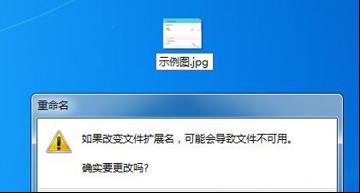 通过以上操作后,“.PNG”的图片修改为“.JPG”图片了,由于并不是所有图片使用重命名的方式修改后都能使用的,最好的方法就是使用图片处理软件来转换格式,比如PhotoShop。 windows 7 的设计主要围绕五个重点——针对笔记本电脑的特有设计;基于应用服务的设计;用户的个性化;视听娱乐的优化;用户易用性的新引擎。 跳跃列表,系统故障快速修复等,这些新功能令Windows 7成为最易用的Windows。 |
温馨提示:喜欢本站的话,请收藏一下本站!